
Главная страница Случайная страница
КАТЕГОРИИ:
АвтомобилиАстрономияБиологияГеографияДом и садДругие языкиДругоеИнформатикаИсторияКультураЛитератураЛогикаМатематикаМедицинаМеталлургияМеханикаОбразованиеОхрана трудаПедагогикаПолитикаПравоПсихологияРелигияРиторикаСоциологияСпортСтроительствоТехнологияТуризмФизикаФилософияФинансыХимияЧерчениеЭкологияЭкономикаЭлектроника
Деловая графика
|
|
Набор текста. Верстка документа и таблица
Наберите текст
Для выделения любого элемента или блока текста Word необходимо [1, 5]:
– переместить указатель мыши, удерживая кнопку нажатой, по тексту, который нужно выделить;
– при нажатой клавише SHIFT воспользоваться соответствующими клавишами со стрелками.
Для выделения слова дважды щелкните на слове. Для выделения графики — щелкните на графике. Для выделения строки текста — щелкните на полосе выделения слева от строки [2].
Несколько строк текста можно выделить, переместив указатель, удерживая нажатой кнопку мыши, по полосе выделения слева от строк. Для выделения предложения удерживая нажатой клавишу CTRL, щелкните в любом месте предложения. Для выделения абзаца дважды щелкните на полосе выделения напротив абзаца или трижды щелкните в любом месте абзаца. Несколько абзацев можно выделить, дважды щелкнув и удерживая кнопку мыши переместясь по полосе выделения.
Для выделения всего документа необходимо трижды щелкнуть на полосе выделения.
Вертикальный блок текста можно выделить, удерживая нажатой клавишу ALT, (за исключением ячейки в таблице) щелкните клавишей мыши и перемещайте указатель.
Добавьте в документе Картинку, ее Название, сделайте Выноски, скопируйте текст из 1.1 и сошлитесь на рисунок 1



 Для выделения любого элемента или блока текста в Word необходимо:
Для выделения любого элемента или блока текста в Word необходимо:
– 
 переместить указатель мыши, удерживая кнопку нажатой, по тексту, который нужно выделить;
переместить указатель мыши, удерживая кнопку нажатой, по тексту, который нужно выделить;
– при нажатой клавише SHIFT воспользоваться соответствующими клавишами со стрелками [3, 2].
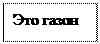
 Для выделения слова — дважды щелкните на слове. Для выделения графики (рисунок 1) — щелкните на графике. Для выделения строки текста — щелкните на полосе выделения слева о строки.
Для выделения слова — дважды щелкните на слове. Для выделения графики (рисунок 1) — щелкните на графике. Для выделения строки текста — щелкните на полосе выделения слева о строки.
Несколько строк текста можно выделить, переместив указатель, удерживая нажатой кнопку мыши, по полосе выделения слева от строк. Для выделения предложения — удерживая нажатой клавишу CTRL, щелкните в любом месте предложения. Для выделения абзаца дважды щелкните на полосе выделения за абзацем или трижды щелкните в любом месте абзаца. Несколько абзацев можно выделить, дважды щелкнув и удерживая кнопку мыши переместясь по полосе выделения.
Для выделения всего документа необходимо трижды щелкнуть на полосе выделения.
Вертикальный блок текста можно выделить, удерживая нажатой клавишу ALT, (за исключением ячейки в таблице) щелкните клавишей мыши и перемещайте указатель.
Вставьте в документ таблица 1(ссылка) и ее название
| № пп | Фамилия и инициалы | Дата проведения занятий | Зачет. оценка | |||||
| 1.03.12 | 15.03.12 | 22.03.12 | 29.03.12 | 05.04.12 | 12.04.12 | |||
| Иванов И.И. | 3, 50 | |||||||
| Петров П.П | 4, 00 | |||||||
| Сидоров С.С. | 4, 00 | |||||||
| Кузьмин К.К | 3, 83 |
таблица 1
Деловая графика
По таблице (Таблица1, ссылка) постройте диаграмму и вставьте ее название
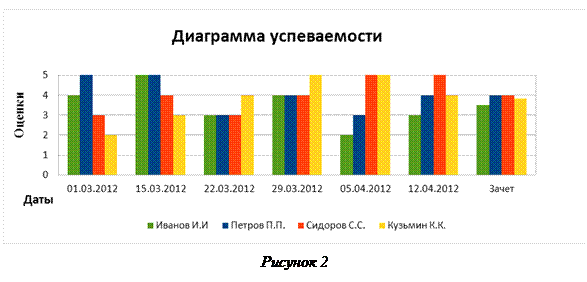
|